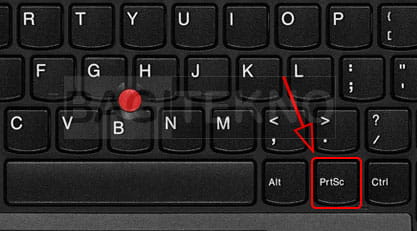
Mengambil screenshot atau tangkapan layar adalah cara cepat dan mudah untuk menangkap kemudian menyimpan sebagian atau keseluruhan tampilan layar di perangkat yang kamu gunakan. Dari mulai tampilan game sampai gambar yang ingin kamu bagikan ke teman.
Bisa dengan mudah tersimpan di arsip komputer kamu tanpa ribet. Perlu kamu ketahui, jika kamu mengambil tangkapan layar atau SS pada laptop atau personal computer (PC) dengan sistem operasi Windows, kamu tidak hanya bisa menggunakan satu metode untuk melakukannya.
Banyak metode yang bisa kamu gunakan untuk menyimpan tampilan pada layar gadget-mu. Yuk, simak berbagai cara screeshot laptop dan PC kamu berikut ini:
- Menggunakan Tombol Print Screen (PrtScn)
Untuk menangkap seluruh layar, pencet tombol Print Screen (PrtScn). Tangkapan layar tidak akan disimpan sebagai berkas, tetapi akan disalin ke clipboard.
Oleh karena itu, kamu harus membuka aplikasi pengeditan gambar seperti Microsoft Word atau Paint, dan salin screenshot yang baru diambil ke aplikasi tersebut.
Setelah hasil terlihat di layar, kamu tinggal menyimpan gambar hasil tangkapan layar.
- Menggunakan Tombol Alt + Prtscn
Untuk mengambil tangkapan layar dengan cepat dari Windows aktif, gunakan pintasan keyboard Alt + PrtScn.
Ini akan menangkap Windows kamu yang sedang aktif dan menyalin tangkapan layar ke clipboard. Kamu harus membuka aplikasi di editor gambar untuk menyimpannya.
- Menggunakan Tombol Windows Key + Prtscn
Untuk menangkap seluruh layar dan secara otomatis menyimpan tangkapan layar, tekan tombol Windows key + tombol Prtscn.
Layar kamu akan meredup sebentar untuk menunjukkan bahwa kamu baru saja mengambil tangkapan layar, dan tangkapan layar akan disimpan ke folder gambar ==> tangkapan layar.
- Menggunakan Tombol Windows Key + Shift + S
Layar akan meredup dan penunjuk mouse laptop akan berubah. kamu dapat menarik kursor untuk memilih bagian layar yang akan diambil gambarnya.
Tangkapan layar akan disalin ke clipboard yang dapat kamu tempelkan ke program atau aplikasi lain. (Pintasan ini hanya berfungsi jika kamu menginstal sistem operasi Windows 10 versi terbaru).